Mencetak dalam Tata Letak Sinematik
Anda dapat mencetak foto favorit Anda dalam tata letak yang menyerupai film atau teater.

-
Pilih gambar yang ingin Anda tempatkan dalam tata letak sinematik.
 Catatan
Catatan- Anda juga dapat menggunakan gambar diam yang diambil dari video secara langsung untuk membuat item. Rujuk ke "Mengambil dan Mencetak Gambar Diam dari Video" untuk cara mengambil gambar diam dari video.
-
Klik Tata Letak Video(Video Layout) dari Seni Baru(New Art).
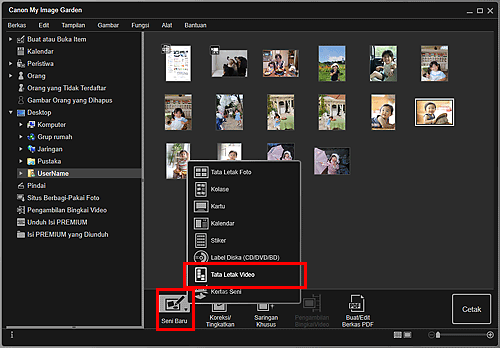
Kotak dialog Pilih Tema dan Orang Utama(Select Theme and Main People) muncul.
-
Set temanya, Ukuran Kertas(Paper Size), dan lainnya, kemudian klik OK.
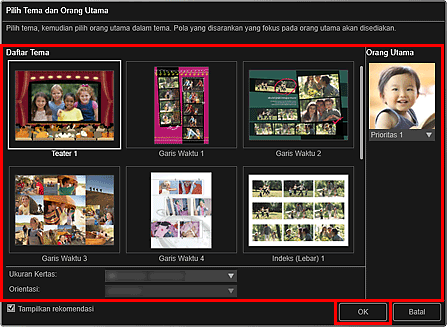
Item dengan gambar yang ditempatkan sesuai dengan tata letak yang dipilih muncul dalam layar edit Buat atau Buka Item(Create or Open Items).
 Catatan
Catatan- Meskipun prioritas tinggi diset, orang mungkin tidak ditempatkan dalam item tergantung pada tema yang dipilih.
- Tata letak mungkin tidak sesuai harapan tergantung pada informasi foto atau hasil analisis gambar yang dipilih.
-
Edit item sesuai dengan preferensi Anda.
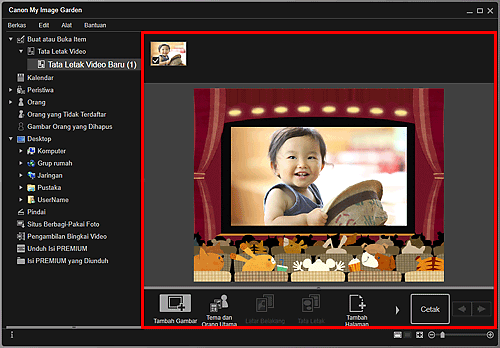
 Catatan
Catatan- Dalam kasus seperti ketika Mengidentifikasi orang(Identifying people) muncul pada Orang yang Tidak Terdaftar(Unregistered People) di Menu Global, hasilnya mungkin tidak seperti yang diharapkan karena penempatan otomatis tidak diterapkan ke gambar yang analisisnya belum selesai.
- Rujuk ke "Memasukkan Gambar" untuk menukar posisi gambar yang ditempatkan secara otomatis.
-
Klik Cetak(Print) di kanan bawah layar.
Kotak dialog Setelan Cetak muncul.
-
Set jumlah salinan yang dicetak, pencetak dan kertas yang digunakan, dan lainnya.
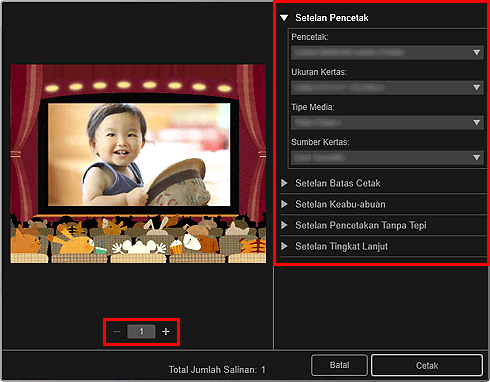
 Catatan
Catatan- Rujuk ke "Kotak Dialog Setelan Cetak" untuk detil tentang kotak dialog Setelan Cetak.
-
Klik Cetak(Print).

